以前写过不少函数,但都是以实际案例操作的形式写,标题上没有专门开个组别。随着问的人增多,发现有必要给函数的使用开个新的组别,便于网友查找。
在某几列中输入数值后,要在指定列中自动显示所需的计算结果(假如不想在指定列直接写公式),怎么做?
这就需要用到 evaluate 函数。
案例:
比如下表,希望实现的效果是:每当在 B、C、D 列输入学生成绩后,E 列和 F 列会自动显示总分和平均分的值。
如果没有特殊要求,可以在 E、F 列写公式拖动就行。但表格运算复杂的情况下,用太多公式很容易出错,甚至有些情况不想让人知道背后有什么复杂公式,怎么做?
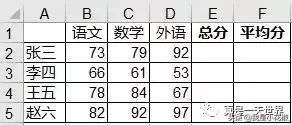
解决方案:
计算总分:
1. 选中 E2 单元格 --> 按 Ctrl + F3 --> 在弹出框中点 New
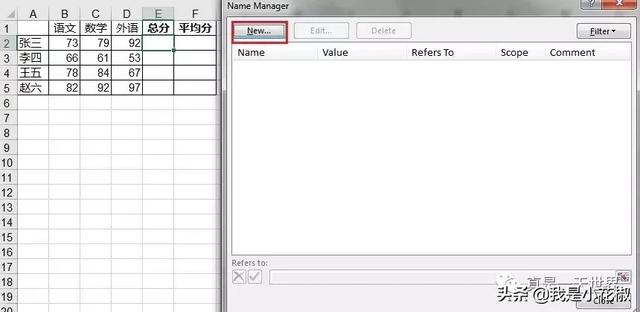
2. 在 Name 栏位取一个名字,比如就叫“总分”,Refers to 栏位填写公式:=EVALUATE(SUM(Sheet1!B2:D2))
--> OK --> Close
* 请注意,单元格不要绝对引用,即行列前不要加 $
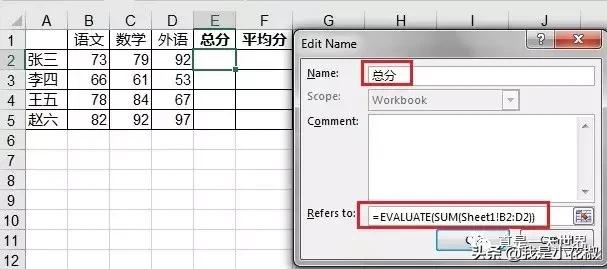
3. 现在在 E2 列中输入“=总分”,就能自动显示结果了。
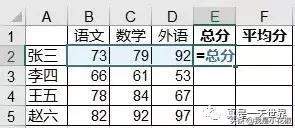
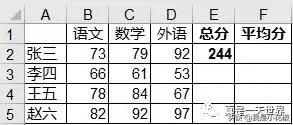
计算平均分:
1. 选中 F2 单元格 --> 按 Ctrl + F3 --> 在弹出框中点 New
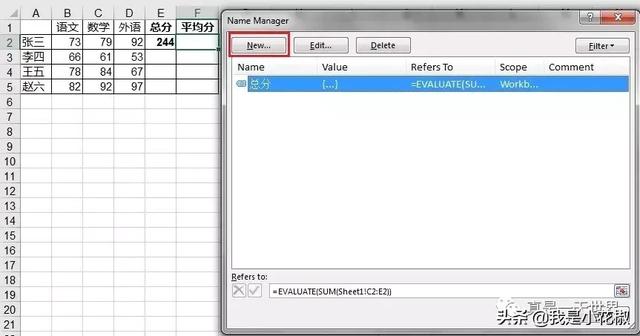
2. 在 Name 栏位另取一个名字,“平均分”,Refers to 栏位填写公式: =EVALUATE(AVERAGE(Sheet1!B2:D2))
--> OK --> Close
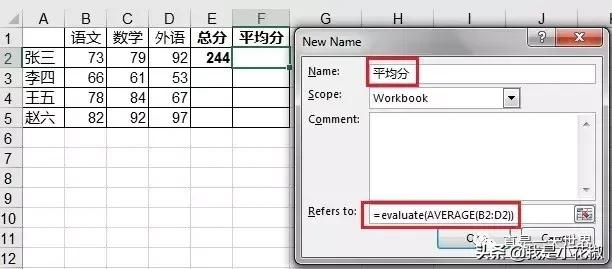
3. 现在在 E3 列中输入“=平均分”,就能自动显示结果了。
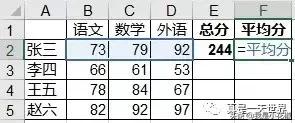
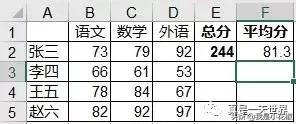
4. 选中 E2、F2 拖动公式就完成了表格自动计算。
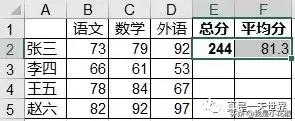
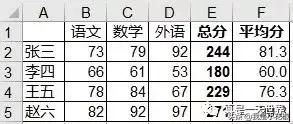























 被折叠的 条评论
为什么被折叠?
被折叠的 条评论
为什么被折叠?








